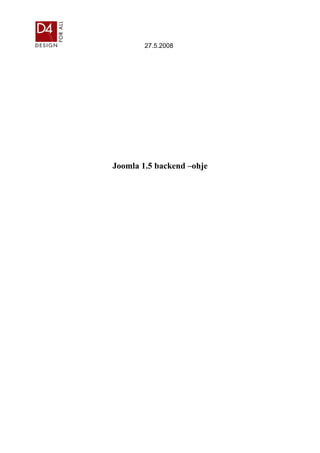
Joomla 1.5 Admin Suomi
- 1. 27.5.2008 Joomla 1.5 backend –ohje
- 2. 27.5.2008 Sisällysluettelo 1 Johdanto...........................................................................................................................................3 2 Pääryhmät,(sections) ryhmät, (categories) artikkelit (articles)..................................................3 3 Käyttäjien hallinta (Users).............................................................................................................6 4 Valikot (Menus)...............................................................................................................................7 5 Ryhmät (Categories).......................................................................................................................7 6 Etsi (Search) ....................................................................................................................................8 7 Moduulit (Modules) ........................................................................................................................9 8 Kirjautuminen (Login-moduuli)....................................................................................................9 9 Uutisviesti (Newsflash)..................................................................................................................10 10 Breadcrumbs (Breadcrumbs) ....................................................................................................11 11 Sivupohjien hallinta (Template manager)................................................................................13 12 Lisätietoa......................................................................................................................................14
- 3. 27.5.2008 1 Johdanto Tämä käyttöohje on tarkoitettu D4-verkosto Oy:n asiakkaille, mutta soveltuu myös muille Joomlan käyttäjille. Ohjeessa käydään läpi keskeisimmät asiakokonaisuudet Joomla 1.5-version Backend- ylläpitoliittymästä asiakkaan näkökulmasta. Ohjeesta on jätetty pois Joomlan asennukseen liittyvät asiat, koska kaikkiin D4:n palvelupaketteihin sisältyy asennus asiakkaan puolesta. Ohjeessa käytämme esimerkkinä päivittäistavarakauppa –sivustoa, mutta yhtä hyvin esimerkki sivusto voisi olla vaikkapa konsulttitoimisto. 2 Pääryhmät,(sections) ryhmät, (categories) artikkelit (articles) Yksi Internet-sivuston rakenteen tärkeimmistä osista ovat artikkelit. Artikkelit on jaettu kahteen osaan, pääryhmien hallintaan ja ryhmien hallintaan. Pääryhmien sisällä voi olla useita ryhmiä ja ryhmien sisällä voi olla useita artikkeleita.
- 4. 27.5.2008 1 Luodaksesi pääryhmän internet-sivuillesi kirjaudu sisään osoitteessa http://www.omafirma.com/administrator. Oletusasetuksena on käyttäjätunnus: admin. Salasana on se minkä määrittelit Joomlaa asennettaessa. 2. Jotta voit aloittaa artikkeleiden järjestämisen klikkaa pääryhmien hallinta-kuvaketta 3. Klikkaa ”uusi”kuvaketta Joomlan työkaluriviltä. 4. Kirjoita pääryhmälle haluamasi nimi ja klikkaa työkaluriviltä ”tallenna”-kuvaketta. 5. Voit luoda niin monta pääryhmää kuin haluat, jotta sivuston sisältöä on helpompi hallita. Esimerkki sivustollemme, voit luoda pääryhmät ”henkilökunta” ja ”tuotteet”. 6. Kun olet luonut tarvittavat pääryhmät, klikkaa ”artikkeli”-ylävalikosta ”ryhmien hallinta”-kohtaa. 7. Voit luoda ryhmiä samalla tavalla kuin pääryhmiä edellä. Muista sijoittaa ryhmät pääryhmien alle, jotta sisältö pysyy hallinnassa. Käytä ryhmiä tarkempaan ryhmittelyyn. Esimerkki - sivustollemme, voit luoda ”tuote” -pääryhmän alle ryhmät: ”mehut” ja ”leivät” (kts. Johdanto).
- 5. 27.5.2008 8. Seuraavaksi luomme muutaman artikkelin. Valitse ylävalikosta ”Artikkeli” ja ”Artikkeleiden hallinta”. Valitse seuraavaksi ”Uusi” työkaluriviltä (oikeasta yläreunasta). 9. Tämä on artikkelinäkymä. Tässä näkymässä on paljon toimintoja, voit esimerkiksi: • Lisätä otsikon artikkeliin, ja liittää sen pääryhmään ja ryhmään. • Julkaista tai olla julkaisematta artikkelia, sekä valita näytetäänkö se etusivulla (jos etusivu – komponentti on käytössä). • Iso editointitila on artikkelin sisältöä varten. o Voit käyttää ”sivukatko” - painiketta, jakaaksesi artikkelin useampaan sivuun. o Voit käyttää ”lue lisää” – painiketta, jakaaksesi artikkelin useampaan osaan, esim. esittelyosaan ja varsinaiseen sisältöön. o Voit käyttää ”kuva” –painiketta lisätäksesi kuvan artikkeleesi käyttämällä Joomlan omaa (yksinkertaista) ”upload” –toimintoa. 10. Nyt voit tehdä erilaisia artikkeleita ryhmiin jotka loimme aiemmin. Tee esim. 5 artikkelia jokaiseen ryhmään. Käytä ”lue lisää” –kuvaketta jakaaksesi esittely informaation ja varsinaisen sisällön. Jokaisesta ryhmästä voit valita yhden tai useamman artikkelin näytettäväksi etusivulla käyttäen ”Etusivu” –valintanappia (jos sinulla on etusivu –komponentti käytössä).
- 6. 27.5.2008 3 Käyttäjien hallinta (Users) 1. Jotta sivustoasi voidaan jatkossa päivittää, pitää sinun luoda itsellesi ja haluamillesi henkilöille käyttäjätunnukset. Mene ensin osoitteeseen http://www.omafirma.com/administrator. Voit kirjautua käyttäjätunnuksella: admin. Salasana on se, jonka olet itse aiemmin. Mikäli olet jo kirjautuneena klikkaa ”Sivusto” ja sieltä ”käyttäjien hallinta.” 2. Paina ”uusi” Joomlan työkaluriviltä. 3. Seuraavassa näkymässä voit määritellä eri käyttäjille omat profiilit. 4. Anna jollekin käyttäjälle ”Ylläpito” –oikeudet, jotta hän voi tehdä muutoksia sivustolle. 5. Anna jollekin käyttäjälle ”Järjestäjä” –oikeudet, jotta hän voi lisätä tuotteita (artikkeleita) tekemättä muutoksia sivustoon. 6. Anna jollekin käyttäjälle ”Julkaisija” –oikeudet, jotta hän voi editoida artikkeleita ”front- end” puolelta pääsemättä ”back-end” -alueelle. 7. Jokaisen käyttäjätunnuksen luonnin jälkeen, paina työkaluriviltä ”Tallenna”-painiketta.
- 7. 27.5.2008 4 Valikot (Menus) Internet-sivusto ei ole rakenteeltaan hyvä, ellei siinä ole toimivaa valikkorakennetta, jonka avulla käyttäjät voivat hakea tietoa. Joomlassa valikkorakenteen hallinta on helppoa. 1. Ensin mene osoitteeseen http://www.omafirma.com/administrator. 2. Kirjaudu sisään käyttäjätunnuksellasi ja salasanallasi. 3. Klikkaa ”Valikot”-valikosta ”Main menu.” 5 Ryhmät (Categories) Seuraavaksi voit luoda ”Main menu” -linkit ryhmille. 1. Klikkaa ”Valikot” -valikosta ”Main menu.” 2. Klikkaa ”uusi” ja alla olevasta listasta ”Artikkelit.” ja tämän jälkeen klikkaa ”yhden ryhmän artikkelit blogimuodossa”. 3. Valitse Parametrit-valikosta yksi tekemistäsi ryhmistä (esim. ”leivät”). Nimeä ”main menu” -linkki mahdollisimman kuvaavasti, kohdassa ”Valikon tiedot”–>”Otsikko”. Voit vaihtaa otsikot aakkosjärjestykseen ”Parametrit – edistyneet” -linkin alta. 4. Klikkaa työkaluriviltä ”Tallenna”-kuvaketta ja voit mennä katsomaan tuloksia Internet- sivullesi.
- 8. 27.5.2008 6 Etsi (Search) Etsi-sivun saat luotua seuraavasti. 1. Klikkaa valikot-valikosta ”Main menu” ja työkaluriviltä ”Uusi” ja hakemistopuusta ”Etsi.” 2. Nimeä sivu nimellä ”Etsi” ja valitse ”Parametrit - järjestelmä.” Muista antaa sivulle otsikoksi ”Etsi.” 3. Tämän jälkeen voit mennä sivustollesi katsomaan tuloksia.
- 9. 27.5.2008 7 Moduulit (Modules) Seuraava sisältötyyppi Joomlassa on Moduuli. Moduulit ovat valmiiksi määriteltyjä laatikoita sivustolla pääsisällön ympärillä. Laatikoiden sijaintina voi esimerkiksi olla ”vasen”, ”oikea, tai ”alatunniste”. Esimerkiksi etusivulla näkyvä päävalikko on yksi moduuli. Moduuleita määritellään seuraavalla tavalla. 1. Ensin mene osoitteeseen http://www.omafirma.com/administrator ja kirjaudu käyttäjätunnuksellasi ja salasanallasi. 2. Klikkaa ”Lisäosat”-valikosta ”Moduulien hallinta”. 8 Kirjautuminen (Login-moduuli) Seuraavaksi lisäämme kirjautumislaatikon (moduulin), jotta käyttäjät voivat helposti päästä sivustolle. 1. Klikkaa ”Uusi”, valitse ”Kirjaudu” ja paina seuraava. 2. Tämän jälkeen, anna moduulille nimeksi ”Kirjautuminen” Nimen saat asetettua moduulin asetuksista. Määritä asetuksista vielä moduulin sijainti (kohdasta ”Asema”) sivulla, joka voi olla esimerkiksi ”vasen.”
- 10. 27.5.2008 3. Nyt voit mennä Internet-sivustollesi katsomaan tuloksia. 9 Uutisviesti (Newsflash) Seuraavaksi asennamme sivuillesi ”Uutisviesti”-moduulin. Tämä moduuli näyttää satunnaisesti jonkun artikkelin jostakin tietystä alaryhmästä. 1. Valitse ”Lisäosat”-valikosta ”Moduulien hallinta.” 2. Paina työkaluriviltä ”Uusi”, valitse ”Uutisviesti” ja paina työkaluriviltä ”Seuraava.”
- 11. 27.5.2008 3. Anna moduulille nimeksi ”Viimeisimmät uutiset” ja asemaksi ”Top” mikäli haluat moduulin yrityksen logon viereen. Valitse haluamasi ryhmä, josta artikkelit näkyvät. Varmista, että artikkelin otsikko on linkitetty, jotta lukijat pääsevät lukemaan artikkelia. 4. Tämän jälkeen paina ”Tallenna” ja voit käydä katsomassa tuloksia Internet-sivultasi. 10 Breadcrumbs (Breadcrumbs) Seuraavaksi lisäämme sivulle Breadcrumbs-moduulin, joka mahdollistaa navigoinnin ja tiedon etsimisen sivuilta.
- 12. 27.5.2008 1. Valitse ”Lisäosat”-valikosta ”Moduulien hallinta.” 2. Klikkaa työkaluriviltä ”Uusi”, valitse ”Breadcrumbs” ja klikkaa työkaluriviltä ”Seuraava.” 3. Anna moduulille nimeksi ”Breadcrumbs”, mutta älä näytä otsikkoa. Muilta osin jätä asetukset ennalleen. 4. Tämän jälkeen paina ”Tallenna” ja voit mennä katsomaan tuloksia Internet-sivullesi.
- 13. 27.5.2008 11 Sivupohjien hallinta (Template manager) Sivupohjien avulla voit määritellä sivustosi ulkoasun. Valmiita sivupohjia on saatavilla osoitteesta www.joomla.org. 1. Mene osoitteeseen http://www.omafirma.com/administrator ja kirjaudu käyttäjätunnuksellasi ja salasanallasi. 2. Klikkaa ”Lisäosat”-valikosta ”Sivupohjien hallinta” Valitun sivupohjan sarakkeessa näkyy tähti, Jos haluat vaihtaa sivupohjan valitse haluamasi sivupohja listasta ja paina työkaluriviltä ”oletus”-painiketta. 3. Klikkaa sivupohjalistasta “rhuk_milkyway”, jotta voit muuttaa sivupohjan asetuksia. 4. Nyt voit mennä sivustollesi katsomaan, miten ulkoasu on muuttunut.
- 14. 27.5.2008 12 Lisätietoa Lisätietoja saat osoitteista: • http://www.d4.fi Joomla! –sivustojen päivitys, asennus –ja asiantuntijapalvelut • http://www.joomlaportal.fi Suomenkieliset Joomla! –materiaalit, lisäosat sekä keskustelufoorumit • http://www.joomla.org Yleistietoa Joomlasta englanniksi • http://help.joomla.org Englanninkielistä tukea • http://extensions.joomla.org Ladattavia Joomla! –lisäosia (eng.)